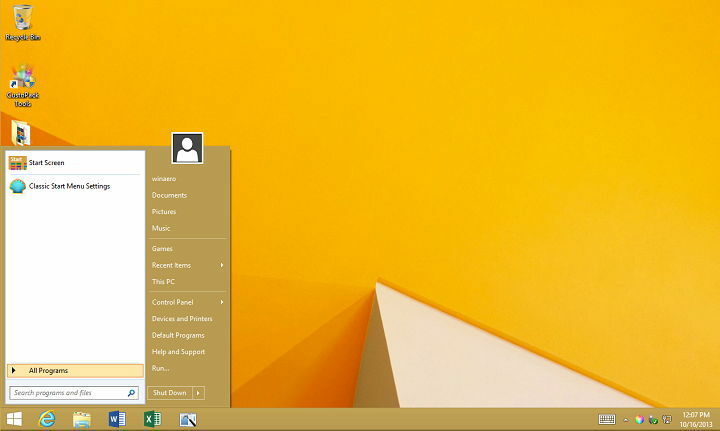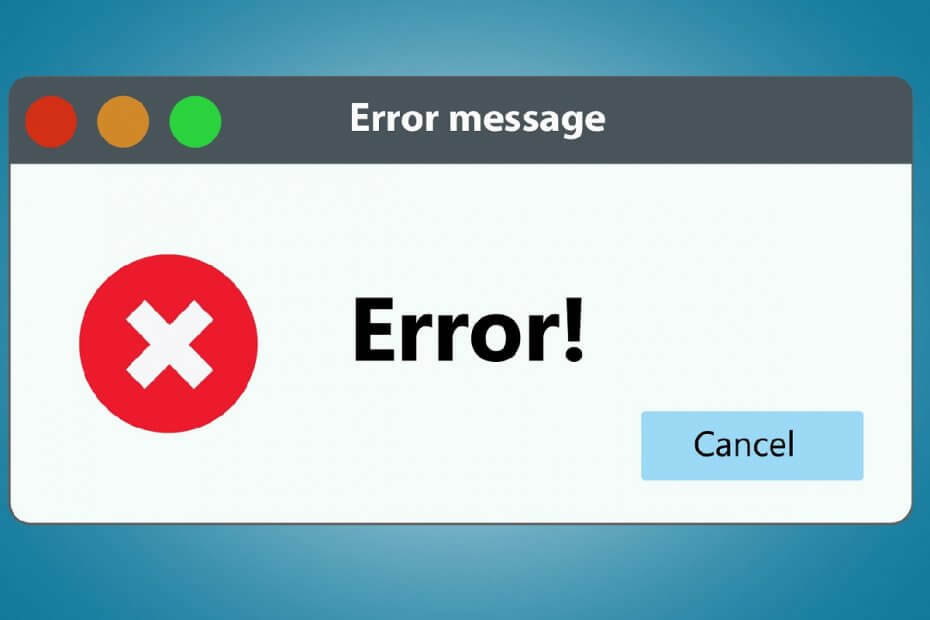
ซอฟต์แวร์นี้จะช่วยให้ไดรเวอร์ของคุณทำงานอยู่เสมอ ทำให้คุณปลอดภัยจากข้อผิดพลาดทั่วไปของคอมพิวเตอร์และความล้มเหลวของฮาร์ดแวร์ ตรวจสอบไดรเวอร์ทั้งหมดของคุณตอนนี้ใน 3 ขั้นตอนง่ายๆ:
- ดาวน์โหลด DriverFix (ไฟล์ดาวน์โหลดที่ตรวจสอบแล้ว)
- คลิก เริ่มสแกน เพื่อค้นหาไดรเวอร์ที่มีปัญหาทั้งหมด
- คลิก อัพเดทไดรเวอร์ เพื่อรับเวอร์ชันใหม่และหลีกเลี่ยงการทำงานผิดพลาดของระบบ
- DriverFix ถูกดาวน์โหลดโดย 0 ผู้อ่านในเดือนนี้
Secure Sockets Layer หรือที่เรียกว่า SSL เป็นเทคโนโลยีความปลอดภัยมาตรฐานสำหรับการสร้างลิงค์ที่เข้ารหัสระหว่างเซิร์ฟเวอร์และไคลเอนต์ การจัดการไม่ใช่เรื่องง่าย และมักจะส่งผลให้เกิดข้อความแสดงข้อผิดพลาดหากไม่ได้ดำเนินการอย่างถูกต้อง
ตัวอย่างที่ดีอย่างหนึ่งคือเมื่อคุณพยายามนำเข้าไฟล์ใบรับรองคีย์ส่วนตัว Secure Sockets Layer (SSL) ลงในที่เก็บใบรับรองส่วนบุคคลของคอมพิวเตอร์ท้องถิ่น
ผู้ใช้หลายคน รายงาน มีปัญหาในการพยายามทำเช่นนั้น และได้รายงานว่าได้รับข้อความแสดงข้อผิดพลาดต่อไปนี้:
เกิดข้อผิดพลาดภายใน ซึ่งอาจเป็นได้ทั้งโปรไฟล์ผู้ใช้ที่ไม่สามารถเข้าถึงได้หรือคีย์ส่วนตัวที่คุณกำลังนำเข้าอาจต้องใช้ผู้ให้บริการเข้ารหัสที่ไม่ได้ติดตั้งในระบบของคุณ
โชคดีที่มีวิธีแก้ไขปัญหาเหล่านี้ และเราได้แสดงรายการไว้เป็นขั้นตอนด้านล่าง
บันทึก: บทความนี้ประกอบด้วยข้อมูลเกี่ยวกับวิธีการปรับเปลี่ยนรีจิสทรี ตรวจสอบให้แน่ใจว่าได้สำรองข้อมูลรีจิสทรีก่อนที่จะแก้ไข ตรวจสอบให้แน่ใจว่าคุณรู้วิธีคืนค่ารีจิสทรีหากเกิดปัญหาขึ้น สำหรับข้อมูลเพิ่มเติมเกี่ยวกับวิธีการสำรองข้อมูล คืนค่า และแก้ไขรีจิสทรี คลิก บทความถัดไป.
ฉันจะนำเข้าคีย์ส่วนตัว SSL โดยไม่มีข้อผิดพลาดได้อย่างไร
ตามที่ Microsoftมี 3 สาเหตุหลักที่ทำให้เกิดข้อผิดพลาดนี้:
- คุณมีสิทธิ์ไม่เพียงพอที่จะเข้าถึงโฟลเดอร์ต่อไปนี้:
- DriveLetter:\Documents
- Settings\All Users\Application Data\Microsoft\Crypto\RSA\MachineKeys
- มีคีย์ย่อยของรีจิสทรีของบริษัทอื่นที่ป้องกันไม่ให้ IIS เข้าถึงผู้ให้บริการเข้ารหัสลับ
- คุณเข้าสู่ระบบคอมพิวเตอร์จากระยะไกลผ่านเซสชันบริการเทอร์มินัล และโปรไฟล์ผู้ใช้จะไม่ถูกเก็บไว้ในเซิร์ฟเวอร์ที่เปิดใช้งานบริการเทอร์มินัล
อย่างที่คุณจินตนาการได้ การรู้ว่าอะไรเป็นสาเหตุของปัญหา ตอนนี้มันง่ายที่จะรู้ว่าการแก้ไขเชิงตรรกะคืออะไร
1. รีเซ็ตการอนุญาตสำหรับโฟลเดอร์ MachineKeys
- คลิกขวาที่ คีย์เครื่อง โฟลเดอร์
- คลิก ขั้นสูง บน ความปลอดภัย แท็บ
- คลิก ดู/แก้ไข
- เลือก รีเซ็ตการอนุญาตบนวัตถุลูกทั้งหมดและเปิดใช้งานการเผยแพร่สิทธิ์ที่สืบทอดได้ ช่องทำเครื่องหมาย
2. ลบคีย์ย่อยของรีจิสทรีของบริษัทอื่น
- กด Windows + R
- พิมพ์ regedit.exe
- นี่จะเป็นการเปิด ตัวแก้ไขรีจิสทรี
- หากมีคีย์ย่อยของรีจิสทรีต่อไปนี้ ให้ลบออก:
- HKEY_USERS\Default\Software\Microsoft\Cryptography\Providers\Type 001
ไม่สามารถเข้าถึง Registry Editor? ดูคำแนะนำเชิงลึกนี้สำหรับข้อมูลเพิ่มเติมเกี่ยวกับเรื่องนี้
3. เก็บโปรไฟล์ผู้ใช้สำหรับเซสชันบริการเทอร์มินัลในเครื่อง
หากเป็นกรณีนี้ ให้ขอให้ผู้ดูแลระบบไอทีของคุณเพียงแค่ย้ายโปรไฟล์ผู้ใช้ไปยังเซิร์ฟเวอร์ที่เปิดใช้งาน Terminal Services คุณยังสามารถใช้โปรไฟล์โรมมิ่งได้อีกด้วย
โดยทำตามขั้นตอนเหล่านี้ ตอนนี้คุณควรจะสามารถ นำเข้าไฟล์ใบรับรองคีย์ส่วนตัว SSL ลงในที่เก็บใบรับรองส่วนบุคคลของคอมพิวเตอร์ในพื้นที่โดยไม่มีข้อความแสดงข้อผิดพลาดใดๆ
หากคุณทราบวิธีแก้ปัญหาที่เราอาจพลาดไป ให้แบ่งปันในส่วนความคิดเห็นด้านล่างเพื่อให้ผู้ใช้รายอื่นสามารถลองใช้ได้เช่นกัน
บทความที่เกี่ยวข้องที่คุณควรตรวจสอบ:
- แก้ไข: ไม่ได้เตรียมการซิงค์โปรไฟล์ผู้ใช้ในขณะนี้
- โปรไฟล์ผู้ใช้โฮมโฟลเดอร์ไม่ได้แมป: Quick Fix
- แก้ไข: โปรไฟล์ผู้ใช้ไม่พร้อมสำหรับการเขียนตามคำบอกใน Dragon